Les périphériques audio peuvent généralement se connecter en utilisant trois méthodes différentes ; la prise audio, un port USB et Bluetooth . Avec Bluetooth, les appareils n'ont pas besoin de port physique et sont souvent sans fil et facilement portables. Avec la prise audio et les périphériques USB, un port physique est requis mais il n'y aura jamais de décalage et la qualité sonore sera généralement meilleure à moins que vous n'ayez acheté des haut-parleurs audio Bluetooth d'une qualité exceptionnelle.
Si vous avez un périphérique audio qui se connecte via la prise casque, mais que vous en avez besoin pour fonctionner via un port USB, pour une raison quelconque, c'est assez facile à faire.
Convertisseur Jack vers USB
Pour convertir un port jack audio en port USB, vous avez besoin d'un convertisseur. Ce convertisseur est disponible sous de nombreux noms différents, par exemple, carte son externe, conversion USB vers audio, convertisseur de prise audio vers USB, etc.
Le prix n'est pas trop élevé non plus avec des contrefaçons allant jusqu'à 1 $. Lors de l'achat, assurez-vous qu'il est compatible avec votre système d'exploitation. Un convertisseur peut être utilisé avec un micro autonome, un ensemble de haut-parleurs avec une seule broche audio, un casque doté d'une broche séparée pour l'entrée et la sortie audio.

Convertir une prise casque en USB
Pour utiliser votre casque via le port USB, suivez les étapes ci-dessous ;
- Connectez votre casque (ou micro ou haut-parleurs) au bon port d'entrée sur le convertisseur. Vous verrez un symbole de micro pour l'entrée et un symbole de casque pour la sortie.
- Une fois les broches insérées dans le convertisseur, connectez le convertisseur à un port USB de votre système Windows 10.
- Vous entendrez l'alerte audio générique de nouveau matériel détecté. Attendez que l'appareil soit prêt à utiliser un message sur le bureau pour s'afficher.
- Une fois l'appareil prêt, ouvrez le Panneau de configuration.
- Allez dans Matériel et son>Son.
- Accédez aux onglets Enregistrement et Lecture individuellement et vérifiez si un périphérique audio USB s'est affiché. Sélectionnez -le, cliquez avec le bouton droit sur l'appareil et sélectionnez l' option « Définir par défaut » dans le menu contextuel.
- Vous pouvez maintenant utiliser l'appareil audio pour enregistrer ou lire de l'audio (selon le type d'appareil que vous avez connecté).
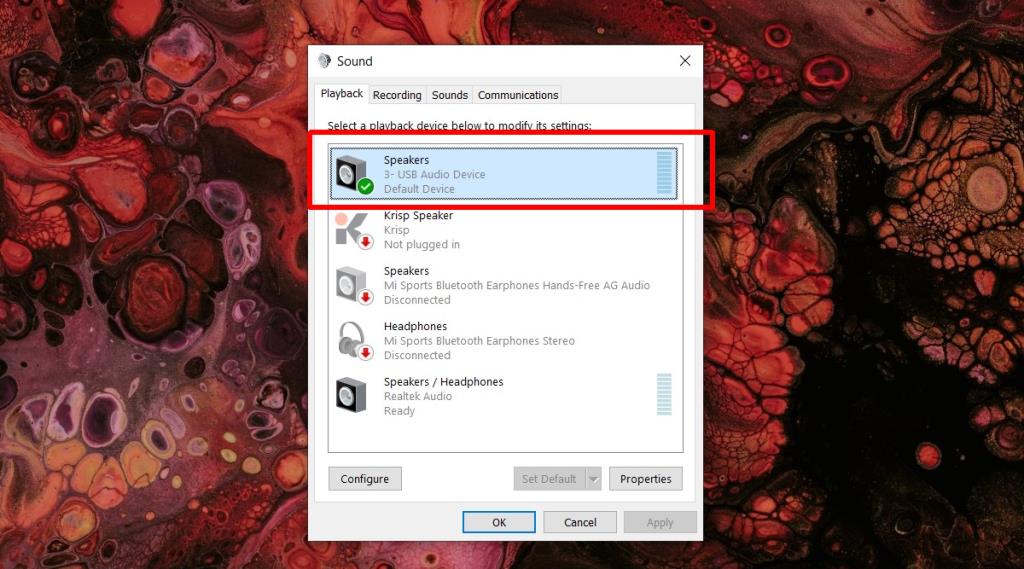
Conclusion
De manière générale, il n'y aura pas beaucoup de différence, le cas échéant, entre la qualité audio que vous obtenez de la prise ou du convertisseur. Si vous rencontrez un décalage, le convertisseur est probablement défectueux. Vous pouvez essayer de le connecter à un autre port USB pour voir si cela résout le problème.
Quant à la distorsion et aux interférences sonores normales, une carte audio externe, c'est-à-dire un convertisseur, ne pourra pas la réduire. Si vous obtenez beaucoup de bruit lors de votre enregistrement ou de votre lecture, vérifiez que les fils ne sont pas endommagés.


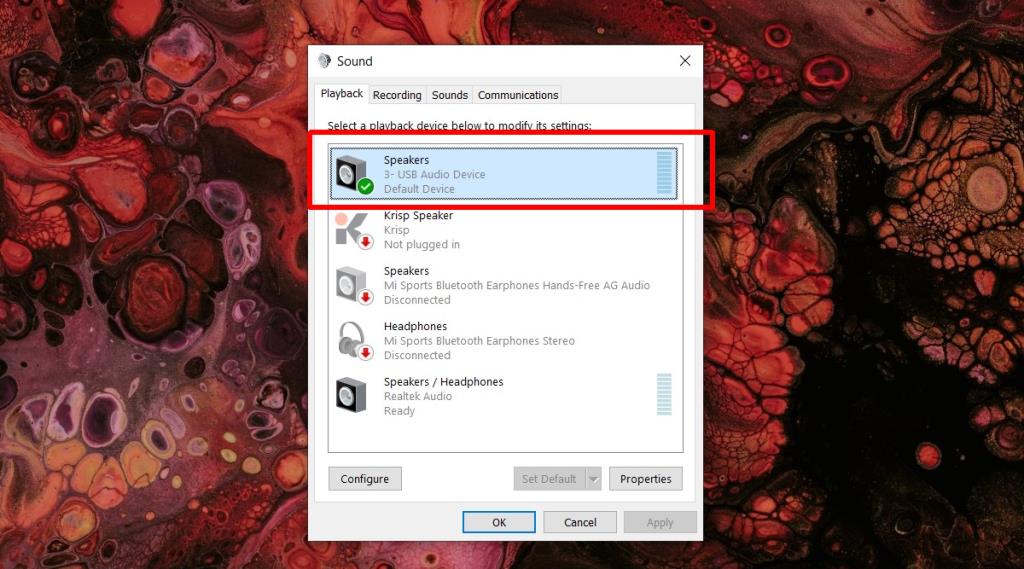




![Utiliser des vitesses différentes pour la souris externe et le pavé tactile sur un ordinateur portable [Windows] Utiliser des vitesses différentes pour la souris externe et le pavé tactile sur un ordinateur portable [Windows]](https://tips.webtech360.com/resources8/r252/image-923-0829094033297.jpg)


